Ako povoliť rozdelenú obrazovku na Microsoft Edge
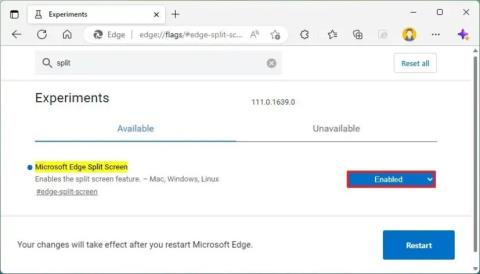
Ak chcete povoliť rozdelenú obrazovku na Microsoft Edge, otvorte stránku edge://flags/#edge-split-screen a potom povoľte možnosť „Microsoft Edge Split screen“.
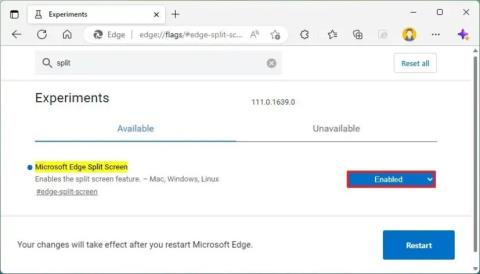
Ak chcete povoliť rozdelenú obrazovku na Microsoft Edge, otvorte stránku edge://flags/#edge-split-screen a potom povoľte možnosť „Microsoft Edge Split screen“.

Ak chcete povoliť možnosť presúvania kariet z Prieskumníka súborov v systéme Windows 11, otvorte príkazový riadok (admin) a spustite vivetool /enable /id:39661369
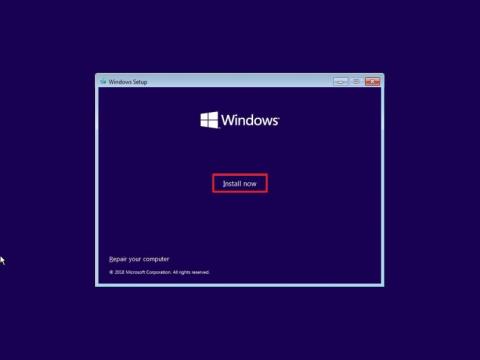
Ak chcete vytvoriť vlastný oddiel na inštaláciu systému Windows 11, počas inštalácie vyberte nepridelené miesto, kliknite na položku Nový a nový oddiel a pokračujte.
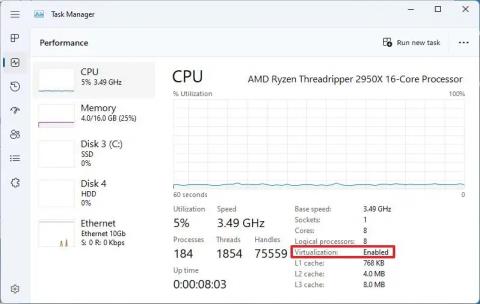
Ak chcete nainštalovať Hyper-V na Windows 11 Home, spustite tento vlastný skript na pridanie komponentov s DISM a reštartujte počítač. Tu je postup.
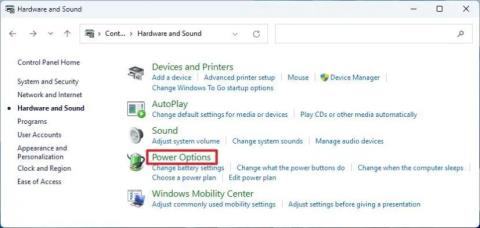
Ak chcete zakázať rýchle spustenie v systéme Windows 11, otvorte Možnosti napájania (Ovládací panel) a v časti Výber funkcie vypínača vypnite rýchle spustenie.
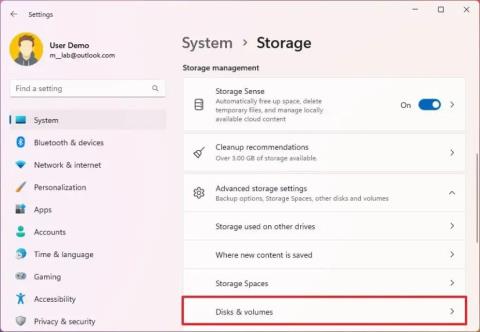
Ak chcete odstrániť oblasť v systéme Windows 11, otvorte stránku Disky a zväzky v časti Nastavenia, vyberte oblasť jednotky, kliknite na položku Vlastnosti a kliknite na položku Odstrániť.

Ak chcete povoliť nové rozhranie sprievodcu Reset this PC, použite príkazy Vivetool /enable /id:41598133 a Vivetool /enable /id:36390579.
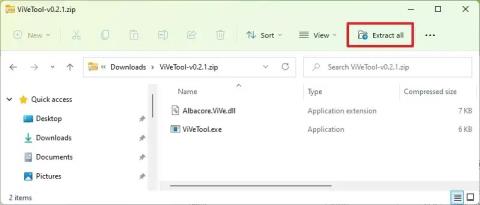
Ak chcete povoliť panel vyhľadávania Správcu úloh v systéme Windows 11, použite príkaz Vivetool /enable /id:39420424 a reštartujte počítač.

Ak chcete klonovať HDD na SSD v systéme Windows 11, otvorte Macrium Reflect, vyberte jednotku a kliknite na Klonovať tento disk, vyberte cieľ a klonujte jednotku.

Ak chcete vymazať vyrovnávaciu pamäť miniatúr v systéme Windows 11, otvorte Nastavenia > Systém > Dočasné súbory, vyberte položku Miniatúry a kliknite na položku Odstrániť súbory.

Ak chcete povoliť návrhy rozloženia Snap v systéme Windows 11, otvorte príkazový riadok (admin) a spustite príkaz vivetool /enable /id:42500395.
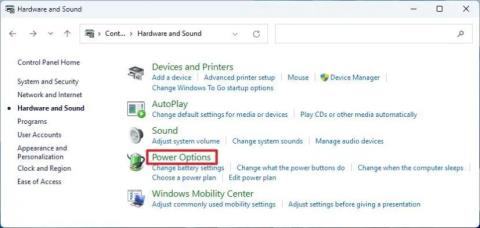
Ak chcete povoliť otvorené vyhľadávanie pri umiestnení kurzora myši na Windows 11, otvorte príkazový riadok (admin) a spustite príkaz vivetool /enable /id:43572857,43572692.
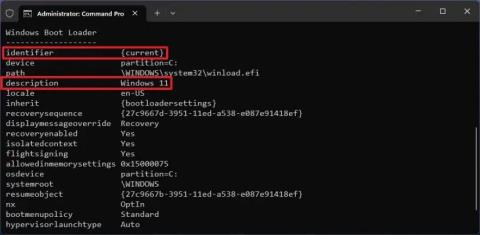
Ak chcete zmeniť názov operačného systému v ponuke správy zavádzania v systéme Windows 11, otvorte príkazový riadok (admin) a spustite príkaz bcdedit /set {IDENTIFIER} description NEW-NAME
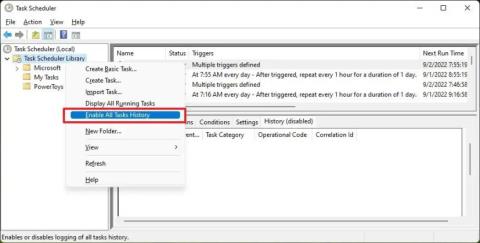
Ak chcete povoliť históriu úloh, otvorte Plánovač úloh, kliknite pravým tlačidlom myši na priečinok a vyberte možnosť Povoliť históriu všetkých úloh.

Ak chcete povoliť rozšírenú ochranu proti phishingu v systéme Windows 11, vypnite Window Hello a zapnite ochranu proti phishingu v aplikácii Windows Security.

Ak chcete spustiť príkazový riadok ako TrustedInstaller, otvorte nástroj ako AdvancedRun, vyberte príkazový riadok a spustite ako TrustedInstaller a kliknite na tlačidlo Spustiť.

Ak chcete povoliť skryté motívy v systéme Windows 11, vytvorte kľúč Education a EnableEduThemes DWORD v kľúči databázy Registry a zmeňte hodnotu na 1.
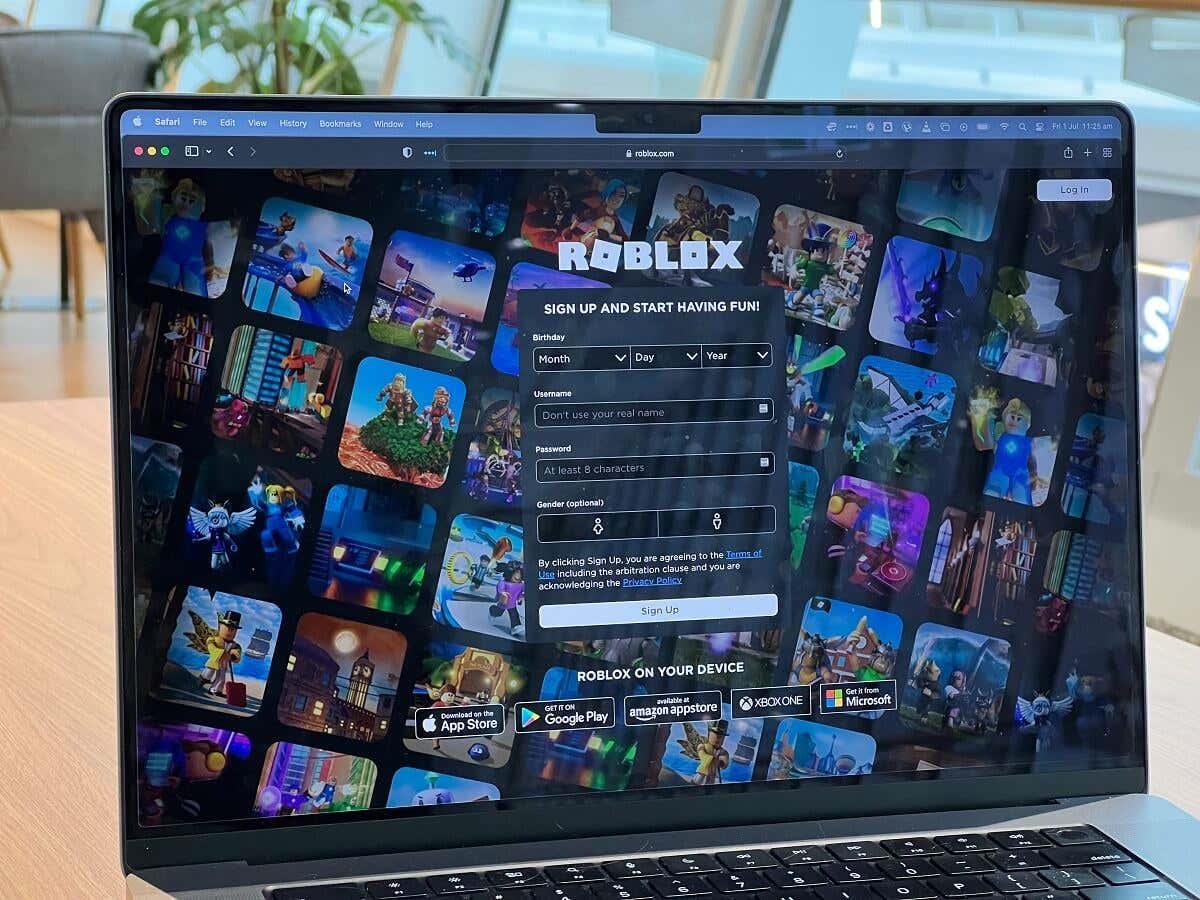
Ak chcete vypnúť vzdialenú plochu v systéme Windows 11, otvorte Nastavenia > Systém > Vzdialená plocha a vypnite prepínač Vzdialená plocha.

Ak chcete aplikácie pri spustení v systéme Windows 11, otvorte Nastavenia > Aplikácie > Spustenie a vypnite aplikácie. Alebo použite Správcu úloh, priečinok Po spustení alebo Registry.

Ak chcete povoliť návrh hlavičky Prieskumníka v systéme Windows 11, otvorte príkazový riadok (admin) a spustite príkaz vivetool /enable /id:40950262,41076133.
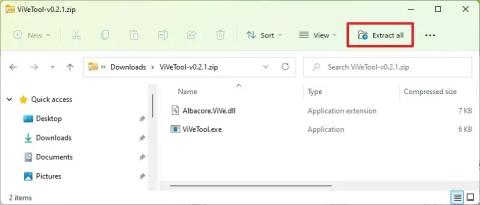
Ak chcete povoliť stránku nastavení systémových komponentov v systéme Windows 11, otvorte príkazový riadok (admin) a spustite príkaz vivetool /enable /id:44702824.
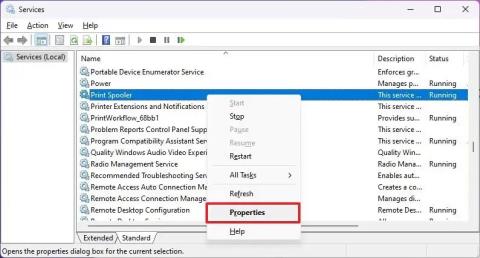
Ak chcete opraviť zaraďovanie tlače v systéme Windows 11, v službách zastavte službu zaraďovania tlače, odstráňte obsah z tlačiarní a znova spustite službu

Ak chcete nainštalovať Windows 11 na oblasť ReFS, otvorte príkazový riadok (admin) a spustite príkaz vivetool /enable /id:42189933 a spustite setup.exe.

V systéme Windows 11 je k dispozícii nový dizajn Správcu úloh a tu sú kroky na umožnenie skorého vývoja na zostave 22557.

Ak chcete Cortanu odinštalovať z Windowsu 11, otvorte PowerShell (admin) a spustite Get-AppxPackage *Microsoft.549981C3F5F10* | Remove-AppxPackage
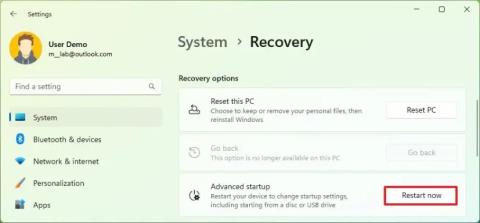
Ak chcete zmeniť poradie spúšťania v systéme Windows 11, otvorte Nastavenia > Systém > Obnovenie > Rozšírené spustenie, otvorte nastavenia UEFI a zmeňte nastavenia spúšťania.

Ak chcete povoliť virtualizáciu v UEFI/BIOS v systéme Windows 11, otvorte WinRE, vyberte Nastavenia firmvéru UEFI, povoľte virtualizáciu a uložte zmeny.

Ak chcete zmeniť časový limit ponuky zavádzania v systéme Windows 11, otvorte príkazový riadok (admin) a spustite príkaz „bcdedit / timeout 15“.
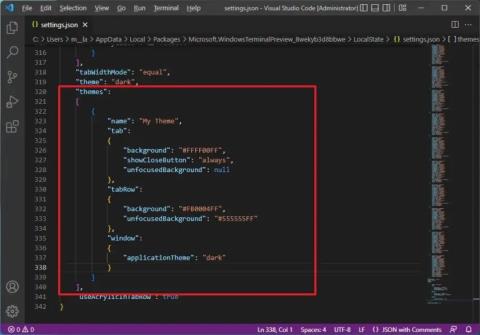
Ak chcete vytvoriť vlastný motív pre Windows Terminal, musíte nakódovať prvky pomocou objektu motívov. Tu je postup.

Ak chcete obnoviť Outlook v systéme Windows 11, otvorte Nastavenia > Aplikácie > Nainštalované aplikácie, otvorte Rozšírené možnosti pre Outlook a kliknite na tlačidlo Obnoviť.